Gach uair a phutas tu air ìomhaigh tagraidh airson a chuir air bhog, thèid pròiseas a chruthachadh gu fèin-ghluasadach le Windows airson an faidhle so-ghnìomhaichte agus a ID pròiseas sònraichte air a shònrachadh dha. Mar eisimpleir: Nuair a dh'fhosglas tu brabhsair lìn Google Chrome agus sùil a thoirt air Manaidsear Gnìomha, chì thu pròiseas air a bheil chrome.exe no Chrome air a liostadh fo tab Pròiseasan le PID 4482 no 11700, msaa. , buailteach reothadh agus a bhith neo-fhreagairt. A 'briogadh air an X no Dùin ìomhaigh gus na tagraidhean reòta sin a dhùnadh gu tric, cha toir e soirbheachas sam bith. Ann an suidheachadh mar sin, is dòcha gum feum thu crìoch gu làidir am pròiseas airson a dhùnadh sìos. Is e adhbhar eile airson pròiseas a mharbhadh nuair a tha e a ’togail tòrr cumhachd CPU agus cuimhne, no gu bheil e reòta no gun a bhith a’ freagairt cuir a-steach sam bith. Ma tha app ag adhbhrachadh cùisean dèanadais no a’ cur casg ort bho bhith a’ cur air bhog tagraidhean co-cheangailte ris, bhiodh e ciallach falbh às. Tha trì dòighean eadar-dhealaichte ann air mar as urrainn dhut pròiseas a mharbhadh ann Windows 10, is e sin, tro Mhanaidsear Gnìomha, Command Prompt, agus PowerShell, mar a chaidh a mhìneachadh san artaigil seo.

Clàr-innse[ seiche ]
- 3 dòighean air pròiseas a mharbhadh ann an Windows 10
- Dòigh 1: Cleachd an gnìomh crìochnachaidh sa Mhanaidsear Gnìomha
- Dòigh 2: Cleachd Taskkill ann an Command Prompt
- Dòigh 3: Cleachd Pròiseas Stop ann an Windows Powershell
3 dòighean air pròiseas a mharbhadh ann an Windows 10
Ma tha prògram a 'stad a' freagairt no a 'giùlain fhèin ris nach robh dùil agus nach eil eadhon a' leigeil leat a dhùnadh, faodaidh tu a phròiseas a mharbhadh gus am prògram a dhùnadh gu làidir. Gu traidiseanta, tha Windows a’ leigeil le luchd-cleachdaidh sin a dhèanamh tro Mhanaidsear Gnìomha agus Command Prompt. A bharrachd air an sin, faodaidh tu PowerShell a chleachdadh cuideachd.
Dòigh 1: Cleachd an gnìomh crìochnachaidh sa Mhanaidsear Gnìomha
Is e crìoch a chuir air pròiseas bhon Mhanaidsear Gnìomha an dòigh-obrach as traidiseanta agus as sìmplidh. An seo, chì thu goireasan siostam a bhios gach pròiseas a’ cleachdadh, agus dèan sgrùdadh air coileanadh coimpiutair. Faodar na pròiseasan a rèiteachadh a rèir an ainmean, caitheamh CPU, cleachdadh diosc / cuimhne, PID, msaa gus an liosta a lughdachadh a rèir do ghoireasachd. Seo mar a mharbhas tu pròiseas a’ cleachdadh Manaidsear Gnìomha:
1. Brùth Ctrl + Shift + Esc iuchraichean còmhla gus fhosgladh Manaidsear Gnìomha .
2. Ma tha reqd, cliog air Barrachd mion-fhiosrachaidh gus coimhead air a h-uile pròiseas a tha a’ ruith air an t-siostam agad an-dràsta.

3. Dèan briogadh deas air an phròiseas a tha thu airson a thoirt gu crìch agus cliog air Cuir crìoch air an obair , mar a chithear. Tha sinn air Google Chrome a shealltainn mar eisimpleir.

Leugh cuideachd: Cuir às do phròiseasan dian ghoireasan le Manaidsear Gnìomha Windows (GUIDE)
Dòigh 2: Cleachd Taskkill ann an Command Prompt
Ged is e slighe-cèic a th’ ann a bhith a’ cur crìoch air pròiseasan bhon Mhanaidsear Gnìomha, feumaidh tu aideachadh gu bheil e gu math gann. Is iad na h-eas-bhuannachdan bho bhith a’ cleachdadh Manaidsear Gnìomha:
- Cha leig e leat grunn phròiseasan a thoirt gu crìch aig an aon àm.
- Chan urrainn dhut crìoch a chuir air aplacaidean a tha a’ ruith le sochairean rianachd.
Mar sin, faodaidh tu Command Prompt a chleachdadh na àite.
Thoir an aire: Gus crìoch a chuir air pròiseas a tha a’ ruith le còraichean rianachd, feumaidh tu Command Prompt a chuir air bhog mar rianadair.
1. Anns an Windows lorg bar, seòrsa cmd agus cliog air Ruith mar rianadair mar a chithear.

2. Seòrsa liosta-obrach agus brùth Cuir a-steach iuchair gus liosta fhaighinn de na pròiseasan ruith gu lèir.

Roghainn 1: Cuir às do phròiseasan fa leth
3A. Seòrsa Taskkill / Ainm Ìomhaigh IM òrdugh crìoch a chur air pròiseas le bhith a’ cleachdadh a Ainm ìomhaigh agus buail Cuir a-steach .
Mar eisimpleir: Gus crìoch a chur air pròiseas notepad, ruith taskkill/IM notepad.exe àithne, mar a chithear.

3B. Seòrsa Taskkill / àireamh PID PID crìoch a chur air pròiseas a 'cleachdadh a PID àireamh agus brùth Cuir a-steach iuchair a chur gu bàs.
Mar eisimpleir: Gus crìoch a chur air leabhar notaichean a 'cleachdadh a PID àireamh, seòrsa sgil-obrach/PID 11228 mar a chithear gu h-ìosal.

Roghainn 2: Cuir às do ioma-phròiseasan
4A. Ruith Taskkill / Ainm Ìomhaigh IM1 / Ainm Ìomhaigh IM2 gus grunn phròiseasan a mharbhadh, aig an aon àm, a’ cleachdadh an cuid fhèin Ainmean Dealbhan.
Nota: Ainm Ìomhaigh 1 thèid a’ chiad phròiseas a chuir na àite Ainm ìomhaigh (me chrome.exe) agus mar sin dèan an Ainm ìomhaigh 2 leis an dàrna pròiseas Ainm ìomhaigh (m.e. notepad.exe).

4B. San aon dòigh, cuir an gnìomh taskkill/PID PID àireamh1/PID PID àireamh2 òrdugh gus grunn phròiseasan a mharbhadh a’ cleachdadh an cuid fhèin PID àireamhan.
Thoir an aire: àireamh 1 Tha e airson a 'chiad phròiseas PID (m. e. 13844) agus àireamh 2 Tha e airson an dàrna pròiseas PID (m. e. 14920) agus mar sin air adhart.

Roghainn 3: Pròiseas a mharbhadh gu làidir
5. Gu sìmplidh, cuir /f anns na h-òrdughan gu h-àrd gus pròiseas a mharbhadh gu làidir.
Airson tuilleadh ionnsachadh mu dheidhinn Taskkill , seòrsa sgil-obrach /? ann an Command Prompt agus buail Cuir a-steach a chur gu bàs. Air an làimh eile, leugh mu dheidhinn Taskkill ann an docaichean Microsoft an seo.
Leugh cuideachd: Fix Command Prompt A’ nochdadh an uairsin a’ dol à bith Windows 10
Dòigh 3: Cleachd Pròiseas Stop ann an Windows Powershell
Mar an ceudna, faodaidh tu an àithne liosta ghnìomhan a chleachdadh ann an PowerShell gus liosta de na pròiseasan ruith gu lèir fhaighinn. Ged a tha thu airson pròiseas a thoirt gu crìch, feumaidh tu an co-chòrdadh àithne Stop-Process a chleachdadh. Seo mar a mharbhas tu pròiseas tro Powershell:
1. Brùth Windows + X iuchraichean còmhla gus an toirt suas Clàr-taice cleachdaiche cumhachd .
2. An seo, cliog air Windows PowerShell (Rianachd), mar a chithear.

3. Taidhp an liosta-obrach àithne agus brùth Cuir a-steach gus liosta fhaighinn de na pròiseasan uile.

Roghainn 1: A’ cleachdadh ainm ìomhaigh
3A. Seòrsa Stop-Process -Ainm Ìomhaigh Ainm òrdugh crìoch a chur air pròiseas le bhith a’ cleachdadh a Ainm ìomhaigh agus buail Cuir a-steach .
Mar eisimpleir: Stop-Process -Name Notepad) mar a chaidh a chomharrachadh.
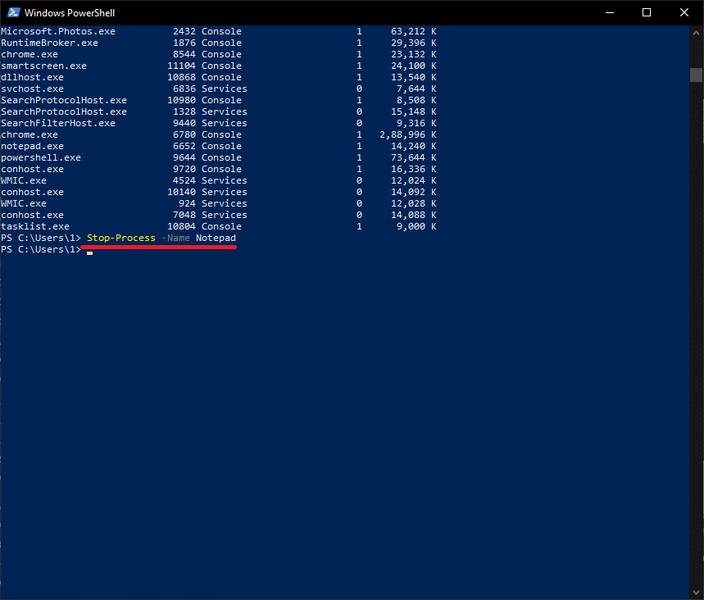
Roghainn 2: A’ cleachdadh PID
3B. Seòrsa Stop-Process -Id processID crìoch a chur air pròiseas a 'cleachdadh a PID agus brùth Cuir a-steach iuchair .
Mar eisimpleir: ruith Stop-Pròiseas -Id 7956 gus crìoch a chuir air an obair airson Notepad.

Roghainn 3: Crìoch làidir
4. Cuir -Feachd leis na h-òrdughan gu h-àrd gus pròiseas a dhùnadh gu làidir.
Ceistean Cumanta (FAQs)
Q1. Ciamar a bheir mi air pròiseas a mharbhadh ann an Windows?
Bliadhnaichean. Gus toirt air pròiseas a mharbhadh ann an Windows, cuir an gnìomh an àithne taskkill / IM Pròiseas Ainm / F ann an Command Prompt no, cuir an gnìomh Stop-Process -Name ApplicationName -Force àithne ann an Windows Powershell.
Q2. Ciamar a mharbhas mi a h-uile pròiseas ann an Windows?
Bliadhnaichean. Tha pròiseasan den aon iarrtas air an cruinneachadh fo bhann-cinn cumanta anns a’ Mhanaidsear Gnìomha. Mar sin gus a h-uile pròiseas a mharbhadh, dìreach cuir crìoch air an ceann brais . Ma tha thu airson crìoch a chuir air a h-uile pròiseas cùl-fhiosrachaidh, an uairsin lean an artaigil againn gus aplacaidean cùl-fhiosrachaidh a chuir dheth . Faodaidh tu cuideachd beachdachadh air coileanadh a bròg glan .
Air a mholadh:
- Mar a shocraicheas tu PC cha tèid POST
- 8 dòighean air càradh Windows 10 Stàladh steigte
- Mar a shocraicheas tu mearachd Git Merge
Tha sinn an dòchas gun do dh'ionnsaich thu ciamar a mharbhadh pròiseas air Windows 10 PC . Ma tha ceistean / molaidhean sam bith agad a thaobh an artaigil seo, faodaidh tu an leigeil a-steach don earrann bheachdan.
 Pete Mitchell
Pete Mitchell Tha Pete na àrd sgrìobhadair luchd-obrach aig Cyber S. Tha Pete dèidheil air a h-uile càil a thaobh teicneòlas agus tha i cuideachd na neach-dìde dealasach aig cridhe. Tha deich bliadhna de eòlas aige a’ sgrìobhadh mar-tos, feartan, agus stiùiridhean teicneòlais air an eadar-lìn.
